设备管理器是Windows操作系统中一个非常重要的工具,它允许用户查看和管理计算机中的硬件设备。在Windows 11中,设备管理器的打开方式多种多样,了解这些 *** 不仅能提高工作效率,还能帮助用户更好地解决硬件相关的问题。本文将详细介绍设备管理器在Windows 11中的打开方式,并提供一些背景信息,以引起读者的兴趣。
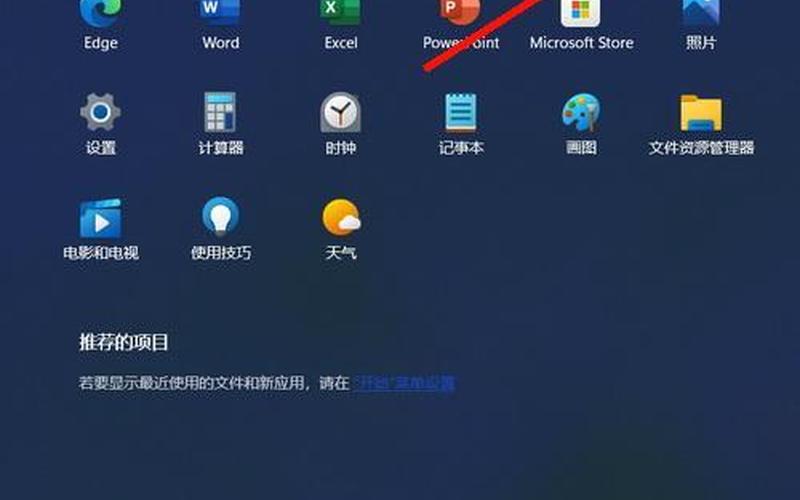
设备管理器的基本概念
设备管理器是Windows操作系统中的一个组件,旨在帮助用户管理计算机上的硬件设备。通过设备管理器,用户可以查看所有已安装的硬件设备,包括驱动程序状态、设备属性、以及是否存在故障等信息。如果某个硬件出现问题,设备管理器会以不同的图标或颜色标示出来,方便用户进行故障排除和修复。
在Windows 11中,设备管理器的界面经过了重新设计,与之前的版本相比更加直观和易于操作。用户可以通过简单的步骤快速访问这个工具,从而进行驱动程序更新、设备禁用或启用、以及卸载不需要的设备等操作。
如何打开设备管理器
在Windows 11中,有多种 *** 可以打开设备管理器。以下是几种常用的 *** :
快捷键打开:按下“Win + X”组合键,这将弹出一个快捷菜单。在菜单中选择“设备管理器”,即可快速打开该工具。这种 *** 简单快捷,适合需要频繁使用设备管理器的用户。
通过搜索功能:点击任务栏上的搜索图标,输入“设备管理器”,然后从要求中选择“设备管理器”进行打开。这种 *** 适合不记得快捷键的用户,可以通过搜索轻松找到所需的工具。
使用运行命令:按下“Win + R”组合键,打开运行对话框。在对话框中输入“devmgmt.msc”并按回车键,这将直接打开设备管理器。这种 *** 适合喜欢使用命令行的高级用户。
通过控制面板:打开控制面板,选择“硬件和声音”,然后点击“设备管理器”。虽然这种 *** 相对较慢,但对于不熟悉快捷方式的新手来说也是一种可行的选择。
从设置中访问:点击开始菜单,选择“设置”,然后在左侧菜单中找到“关于”,在相关设置中找到“设备管理器”。这种 *** 适合习惯使用设置应用程序的用户。
设备管理器的重要性
了解如何打开和使用设备管理器对每个Windows 11用户来说都是非常重要的。设备管理器是解决硬件问题的重要工具。当计算机出现蓝屏或某个外设无法正常工作时,用户可以通过设备管理器检查相关驱动程序是否正常运行,并进行必要的更新或回滚操作。
定期检查设备管理器可以帮助用户保持系统性能。通过更新过时的驱动程序,可以提高硬件兼容性和性能。禁用不再使用的硬件可以释放系统资源,使计算机运行更加流畅。
对于IT专业人员而言,掌握设备管理器的使用是必不可少的技能。在进行系统维护或故障排除时,能够快速定位问题并采取相应措施,可以大大提高工作效率。
相关内容的知识扩展:
扩展内容将围绕如何更高效地使用Windows 11中的设备管理器展开,包括一些实用技巧和注意事项。
在使用设备管理器时,要定期检查驱动程序更新。许多硬件制造商会定期发布驱动程序更新,以修复已知问题或提升性能。用户可以通过右键点击需要更新的设备,在弹出的菜单中选择“更新驱动程序”来获取最新版本。确保所有关键硬件都运行最新驱动,可以有效避免兼容性问题。
对于那些不熟悉如何处理硬件问题的用户,可以考虑使用Windows自带的故障排除工具。进入设置中的“更新与安全”,选择“故障排除”,然后根据提示进行操作。这些工具能够自动检测并修复一些常见的问题,大大简化了故障排除过程。
对于IT专业人员来说,了解如何备份和还原驱动程序也是一项重要技能。在进行大规模系统更新或更换硬件前,建议备份当前驱动程序,以防新驱动程序导致系统不稳定。可以通过第三方软件或者手动导出驱动程序来实现这一点。
要注意安全性。在某些情况下,恶意软件可能会影响系统中的硬件功能。建议定期运行杀毒软件扫描系统,以确保没有潜在威胁。在下载和安装任何新驱动程序时,一定要从官方渠道获取,以避免安装不安全的软件。
通过以上这些扩展知识,希望能够帮助读者更好地理解和利用Windows 11中的设备管理器,提高日常使用中的效率与安全性。







